Light Explorer (フォルダツリーの表示)
Light Explorerではエクスプローラにあるようなフォルダ ツリーを表示でき、そこからファイルを開けます。
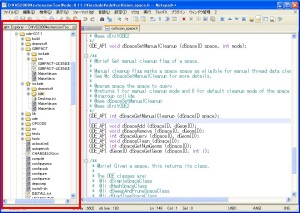
Light Explorerの表示/非表示のショートカットはAlt + Aです。もしこのキーが機能しないならば、ショートカットの設定を確認します。Notepad++のバージョンによっては、[Spell Check Document Automatically]のキーと競合している場合があります。
導入
ダウンロード
Notepad++ Plugins - Browse /LightExplorer at SourceForge.net
現在のドキュメントにフォルダ ツリーを同期
フォルダ ツリー上で右クリックすると表示される[Synchronize tree with current document]を選択すると、現在アクティブなドキュメントがフォルダ ツリー上で選択されます。
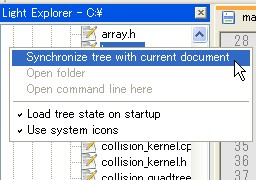
この機能を使用するには[Load tree state on startup]がチェックされている必要があります。
対象フォルダが新規作成されたものであった場合、そのフォルダがツリーに表示されていないと同期できません。その場合にはまず、そのフォルダを含むフォルダを折りたたみます。そして再び展開することでツリーが更新され、対象フォルダが表示されるようなります。そうすることで同期できるようになります
お気に入り (favorites)
Light Explorerのお気に入りに登録することで、そのフォルダに簡単にアクセスできるようになります。
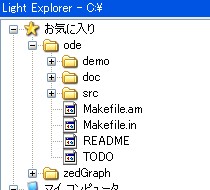
お気に入りへの追加は、Light Explorerのフォルダ上で右クリックして行います。
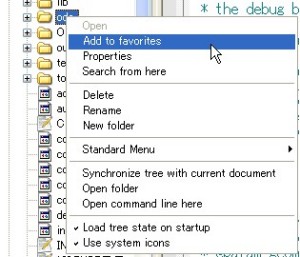
ファイル内検索
フォルダまたはファイルを右クリックして[Search from here]を選択することで、そのフォルダまたはファイルがあるフォルダ以下を対象にファイル内検索を実行できます。
トラブル対処法
[Use system icons]が既定で有効とならない
システムアイコンを使用するように設定しても、再起動するとその設定が解除されることがあります。その場合にはプラグインのplugins\LightExplorer.dllと同じフォルダにある設定ファイル (lightExplorer.ini) を直接編集します。そのファイルのuseSystemIcons=0がそれで、これをuseSystemIcons=1と書き換えます。